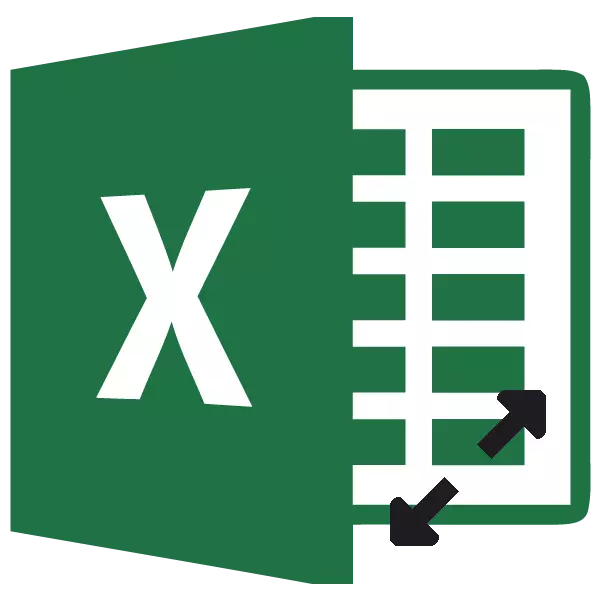
አብዛኛውን ጊዜ ሰንጠረዦች ጋር እየሰራን ሳለ, ተጠቃሚዎች ሴሎች መጠን መቀየር አለብህ. አንዳንድ ውሂብ የአሁኑ መጠን ንጥሎች ውስጥ ከተቀመጠ አይደለም, እና እነሱ ማስፋት አለብን. ብዙውን ጊዜ ወረቀት ላይ በሥራ ቦታ ለማስቀመጥ እና የመረጃ ከተለጠፈበት compactness ለማረጋገጥ, ይህ ሴሎች መጠን ለመቀነስ ያስፈልጋል ጊዜ, አንድ በግልባጭ ሁኔታ አለ. እርስዎ በ Excel ውስጥ ሕዋሳት መጠን መቀየር የሚችል ጋር እርምጃዎች ለመበየን.
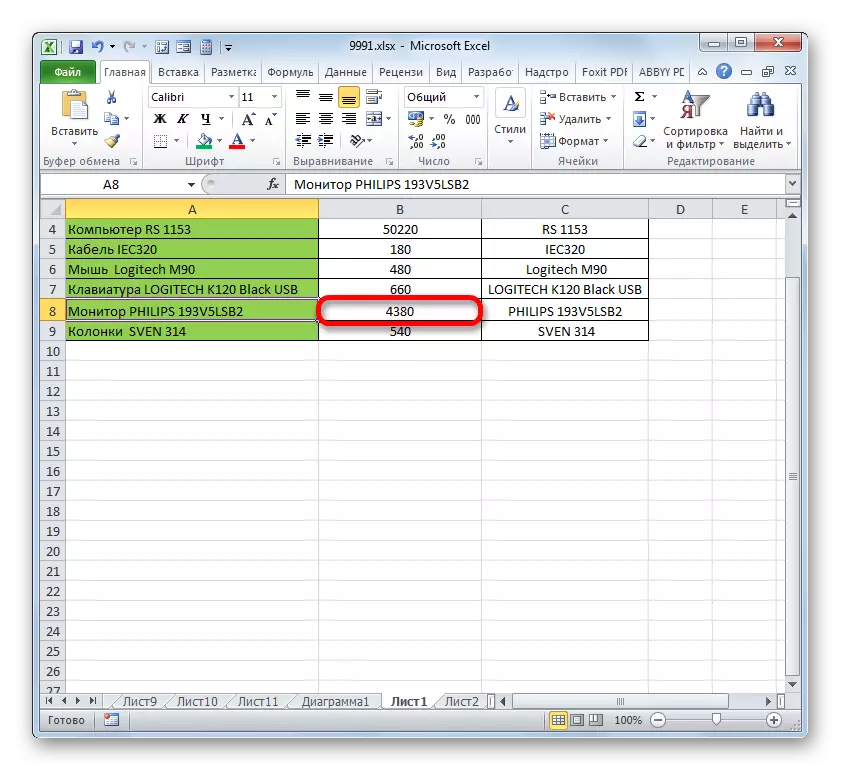
በ ድንበሮችን በመጎተት ወደ ወረቀት ክፍሎች ስፋት መለወጥ ተመሳሳይ መርህ ላይ የሚከሰተው.
- እኛም የሚገኝበት ፓነል የሚያስተባብሩ በአግድመት ላይ አምድ ዘርፍ የቀኝ ድንበር ላይ ጠቋሚውን ይሸከም. አንድ bidirectional ቀስት ውስጥ ጠቋሚውን በመለወጥ በኋላ እኛ ወደ ግራ አዝራርን እና (ወደ ወሰኖችን የግፋ አስፈላጊ ከሆነ) ወይም (ወሰኖች እየጠበበ ያለበት ከሆነ) ግራ ቀኝ ለመሆን መብት ላይ በግራ የመዳፊት አዝራር ለማምረት.
- እኛ መጠን መለወጥ ይህም ነገር, አንድ ተቀባይነት ያለው ዋጋ መድረስ ላይ, የመዳፊት አዝራር ይሁን.
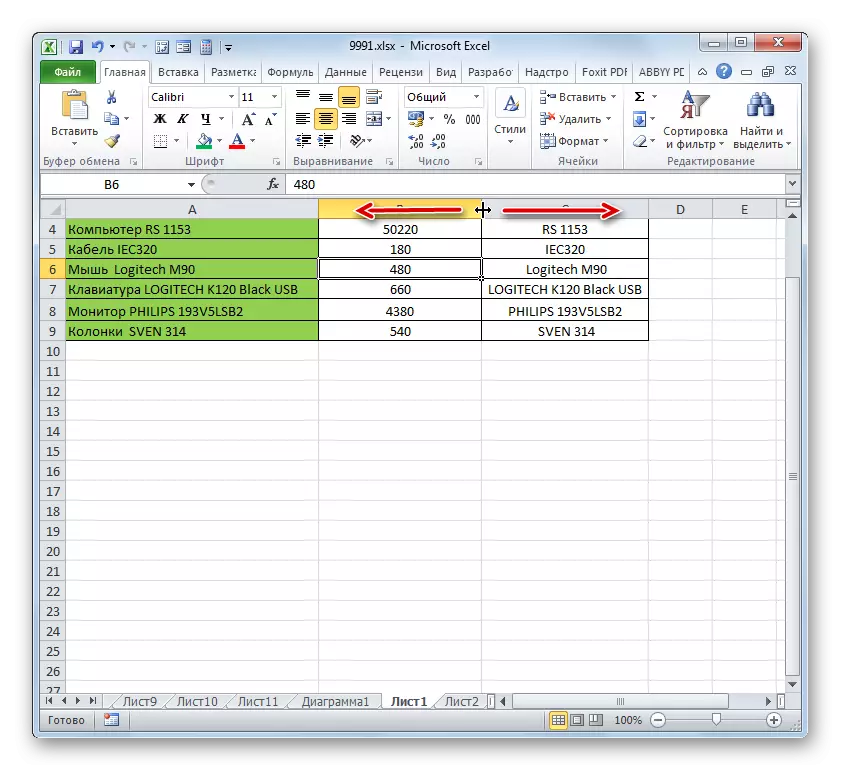
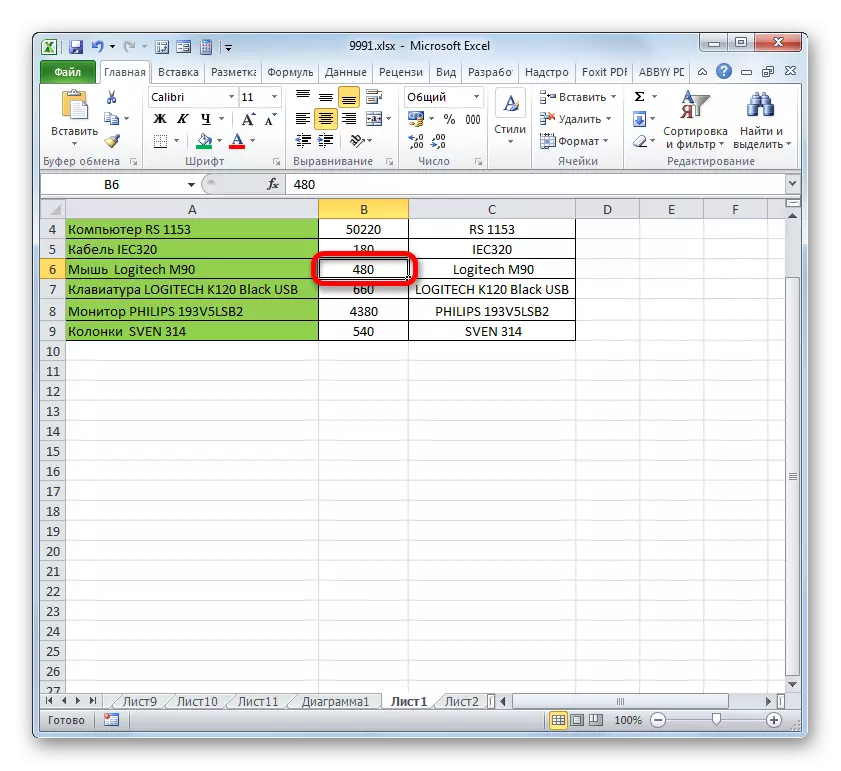
አንተም በተመሳሳይ ጊዜ በርካታ ነገሮችን መጠኑን የሚፈልጉ ከሆነ, በዚህ ሁኔታ ውስጥ በአንድ የተወሰነ ጉዳይ ላይ መለወጥ ያስፈልጋል ነገር የሚወሰን ሆኖ ወደ ቀዋሚ ላይ የመጀመሪያ ድምቀት ወደ ተጓዳኝ ዘርፎች ያስፈልገናል ወይም ፓነል ለማስተባበር አግድም: ስፋት ወይም ቁመት.
- ሁለቱም ሕብረቁምፊዎች እና አምዶች የ መለያየት ሂደት ከሞላ ጎደል ተመሳሳይ ነው. በአንድ ረድፍ ውስጥ ሕዋስ ለመጨመር ከፈለጉ, ከዚያም የመጀመሪያ የሚገኝበት ውስጥ ያሉ ተጓዳኝ ያስተባብራል ፓነሉ ላይ ያለውን ዘርፍ አብሮ በስተግራ የመዳፊት አዝራር ጠቅ ያድርጉ. ከዚያ በኋላ, በተመሳሳይ መንገድ በመጨረሻው ዘርፍ ላይ ጠቅ ያድርጉ, ነገር ግን በዚህ ጊዜ በተመሳሳይ የ Shift ቁልፍን ይዞ. በመሆኑም ሁሉም ረድፎች ወይም ዓምዶች በእነዚህ ዘርፎች መካከል የተመደበ ነው.
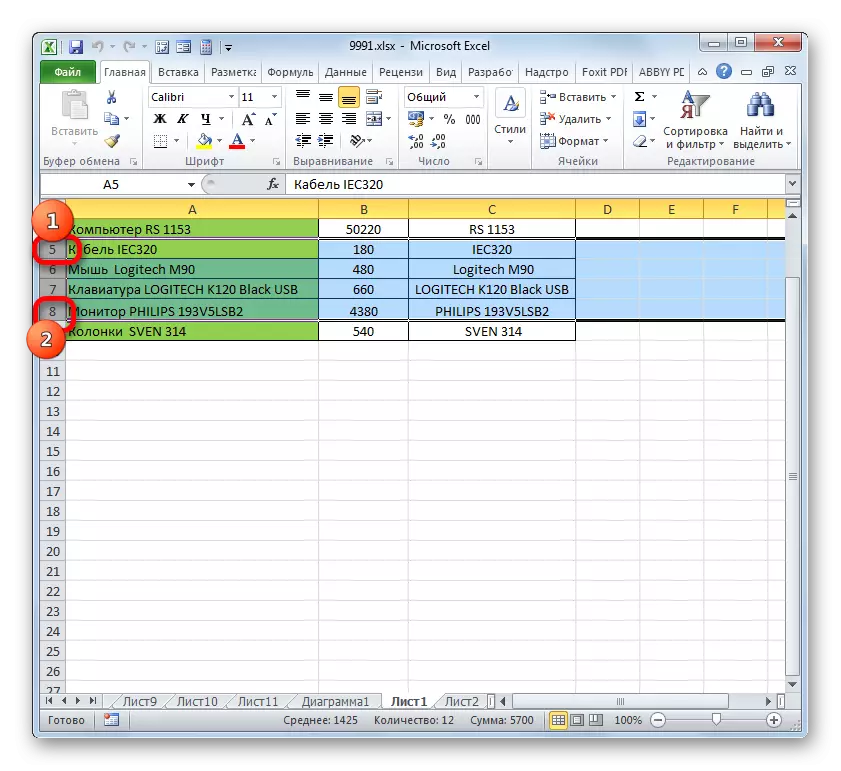
እናንተ እርስ በርስ ከጎን አይደለም የሆኑ ሕዋሳት መምረጥ አለብህ ከሆነ, በዚህ ጉዳይ ላይ እርምጃ ስልተ በተወሰነ የተለየ ነው. አምድ ዘርፎች ወይም ሕብረ በአንዱ ላይ በግራ የመዳፊት አዝራር ጠቅ የደመቁ ይሆናል. ከዚያም, አንድ የተወሰነ ላይ የሚገኙ ሌሎች ክፍሎች ላይ ያለውን Ctrl ቁልፍ, የሸክላ በመጫን ነገሮች ጋር ተመሳሳይ ምደባ የታሰበ መሆኑን ፓነል መጋጠሚያ. እነዚህ ሴሎች የሚገኙት የት ሁሉም ዓምዶች ወይም መስመሮች, የደመቁ ይሆናል.
- ከዚያም እኛ, የሚፈለገው ሕዋሳት መጠን ለመቀየር ወሰኖችን ለማንቀሳቀስ ይገባል. ወደ አንድ bidirectional ቀስት መልክ እየጠበቁ, ፓነል ለማስተባበር እና ላይ ተጓዳኝ ድንበር ምረጥ በግራ የመዳፊት አዝራር ጎማ መቆለፍ. ከዚያም በትክክል መደረግ አለበት ምን መሠረት ያስተባብራል ፓነሉ ላይ ያለውን ድንበር ለማንቀሳቀስ አንድ ነጠላ መጠንን ጋር ተለዋጭ ውስጥ በተገለጸው ነበር በትክክል ((ለማስፋፋት ለማጥበብ) ሉህ ክፍሎች ስፋት ወይም ቁመት).
- መጠን የተፈለገውን ዋጋ ከደረሰ በኋላ, የአይጤ እንሂድ. ከዚህ ማየት እንደምትችለው, ረድፍ ወይም አምድ ብቻ ሳይሆን ምን ያህል ስፋት ወሲብንም: ነገር ግን ደግሞ ሁሉም ቀደም ክፍሎች የወሰኑ ሲሆን ድንበር ጋር, ተቀይሯል.
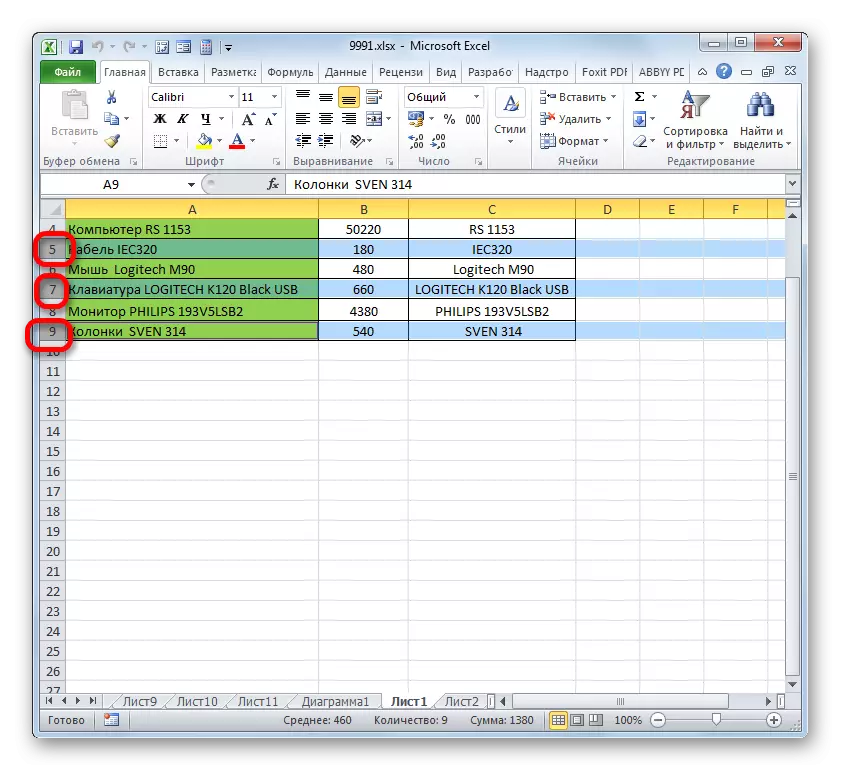
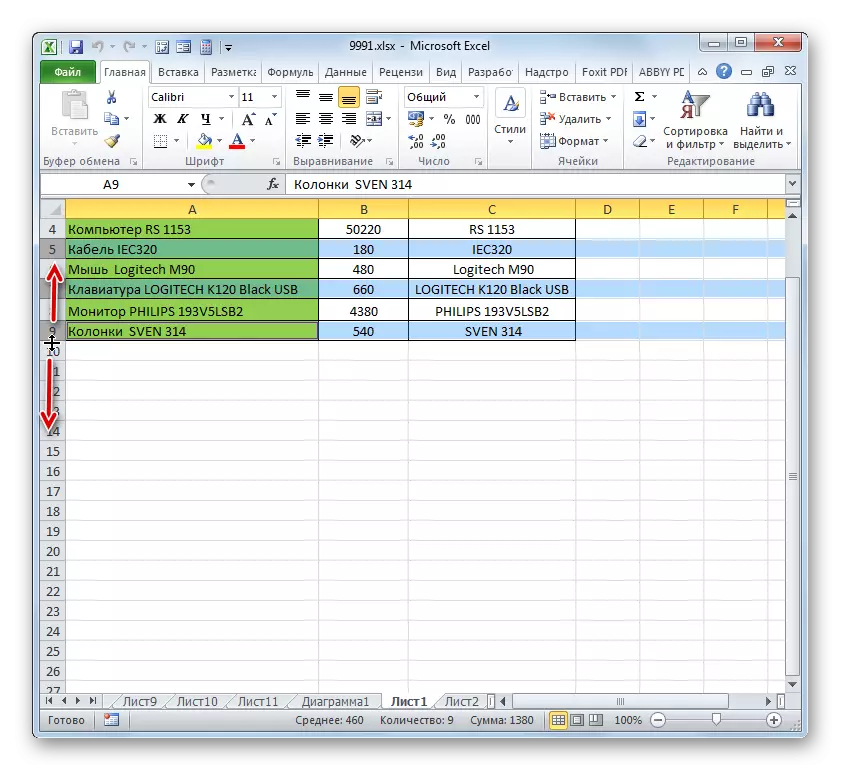
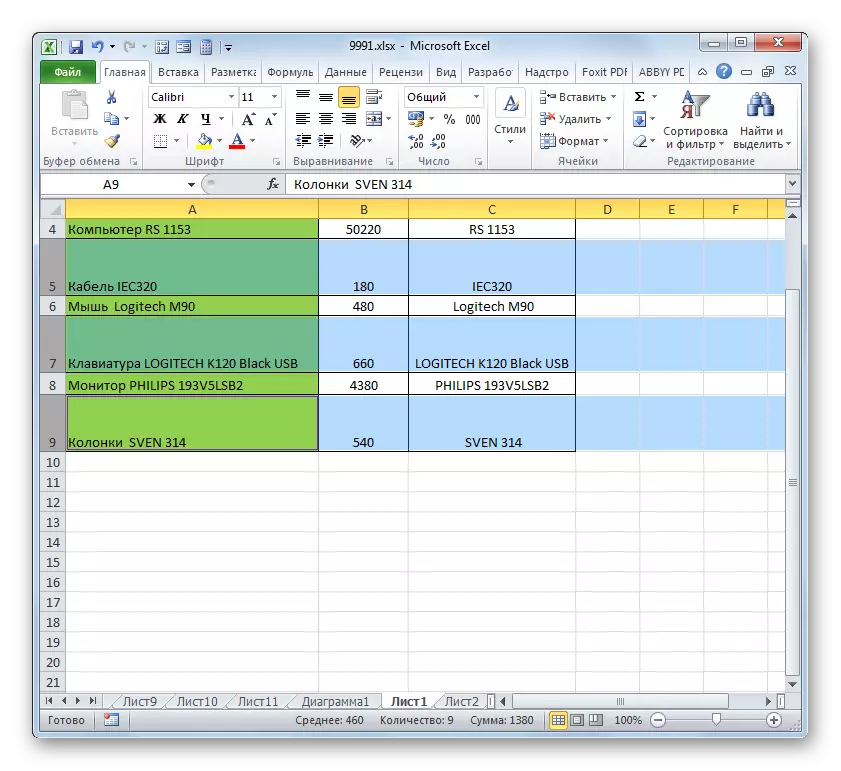
ዘዴ 2: የቁጥር ቃላት ውስጥ ያለውን ዋጋ መለወጥ
አሁን ደግሞ በተለይ እነዚህን ዓላማዎች የተነደፈ መስክ ውስጥ አንድ የተወሰነ የቁጥር መግለጫ ይህን ቅንብር በ ወረቀት ንጥረ ነገሮች መጠን መቀየር እንደሚቻል ለማወቅ እንመልከት.
በነባሪነት በ Excel ውስጥ ወረቀት ንጥረ ነገሮች መጠን የመለኪያ ልዩ አሃዶች ውስጥ የተዘጋጀ ነው. አንዱ እንደዚህ አሃድ አንድ ምልክት ጋር እኩል ነው. ነባሪ, ሴል ስፋት 8,43 ነው. ይህ አልተዘረጋም ከሆነ ነው, አንድ ወረቀት ኤለመንት የሚታይ ክፍል ውስጥ, እናንተ 8 ቁምፊዎች በላይ ትንሽ ተጨማሪ ማስገባት ይችላሉ. ከፍተኛው ስፋት አይሳካም የሕዋስ ቁምፊዎችን 255. አንድ የሚበልጥ ቁጥር ነው. ዜሮ ነው ስፋት ዝቅተኛው. ይህ መጠን ጋር ያለው ኤለመንት የተደበቀ ነው.
ነባሪ የረድፍ ቁመት 15 ነጥቦችን ነው. መጠኑን 0 409 ነጥቦች ከ ሊለያይ ይችላል.
- ስለ ቅጠል አባል ቁመት ለመለወጥ እንዲቻል, ይምረጡት. ከዚያም, በ "መነሻ" ትር ውስጥ ሥፍራ, ቡድን "ህዋሶች" ውስጥ ቴፕ ላይ በሚገኝበት በ "Format" አዶ ላይ የሸክላ. ተቆልቋይ ዝርዝር ጀምሮ, አማራጭ "የመስመር ቁመት» ን ይምረጡ.
- አንድ ትንሽ መስኮት አንድ መስክ "የመስመር ቁመት» ጋር ይከፍታል. ይህ እኛ ነጥቦች ውስጥ የተፈለገውን ዋጋ መጠየቅ ያለበት እዚህ ላይ ነው. እኛ "እሺ" አዝራር ላይ አንድ እርምጃ እና የሸክላ ማከናወን.
- ከዚህ በኋላ, መስመር ቁመት ይህም ውስጥ የወሰንን ቅጠል አባል ነጥቦች ውስጥ በተጠቀሱት ዋጋ ተቀይሯል ነው.
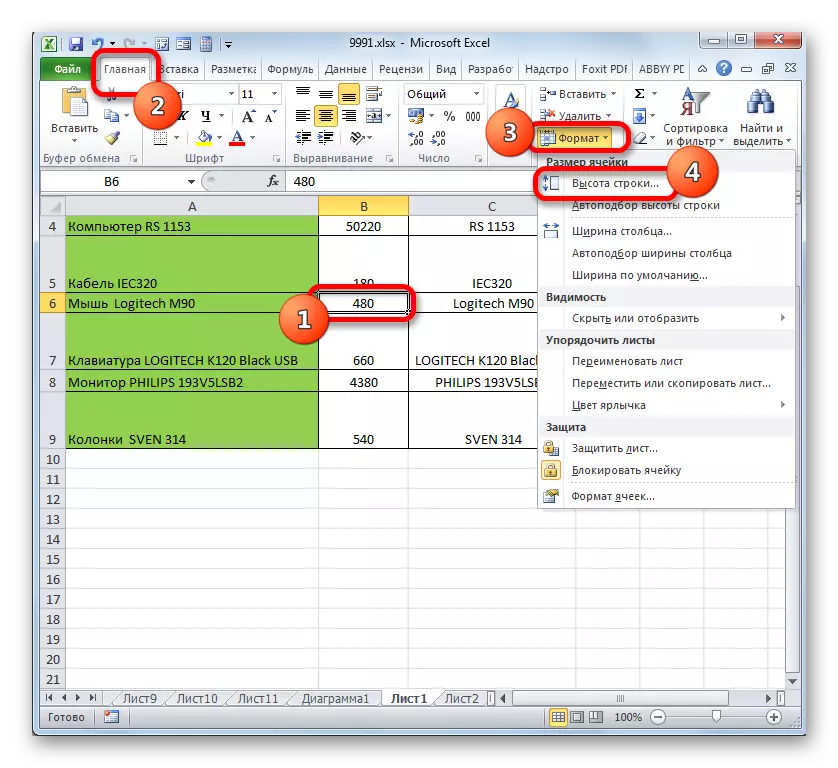
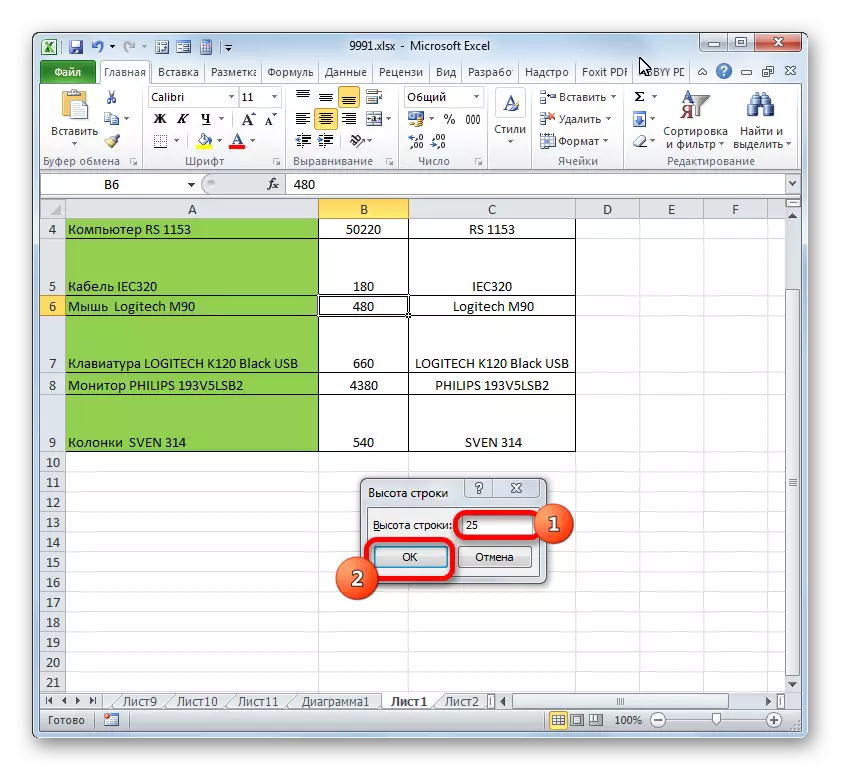
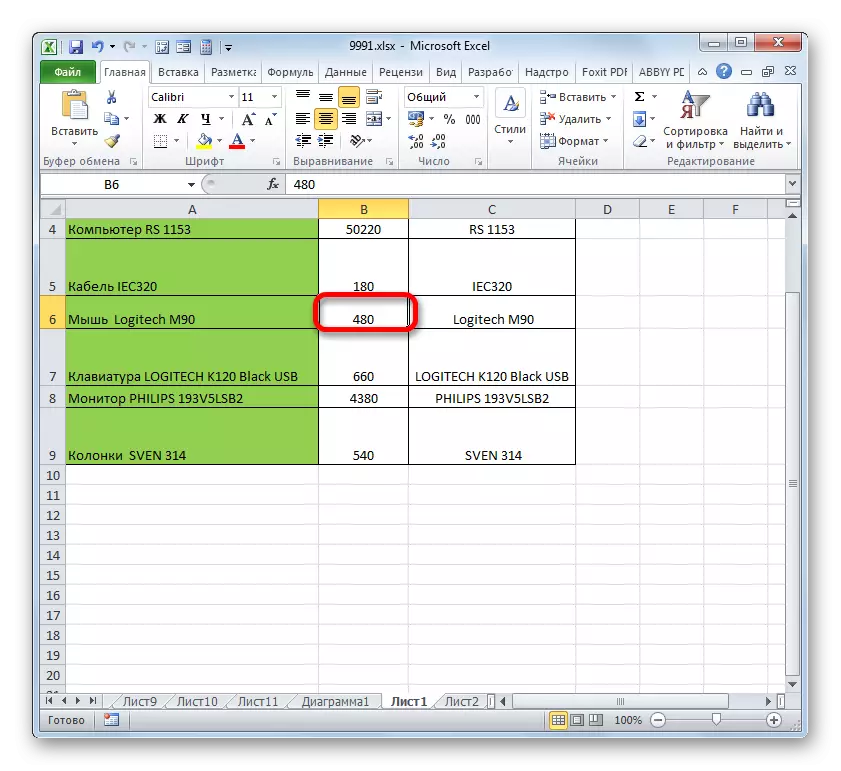
በግምት በተመሳሳይ መንገድ የአምድ ስፋት መቀየር ይችላሉ.
- ወርድ መለወጥ ያለበት የትኛው ላይ ሉህ አባል ይምረጡ. የ «ቤት» ትር ውስጥ ለመቆየት በኋላ, በ "ቅርጸት" አዝራር ላይ ጠቅ ያድርጉ. በሚከፈተው ምናሌ ውስጥ, "... አምድ ወርድ" የሚለውን አማራጭ ይምረጡ.
- በቀደመው ጉዳይ ላይ እስካለን ድረስ በተግባርአዊ ተመሳሳይ መስኮት አለ. እዚህ, በሜዳ ውስጥ በልዩ አሃዶች ውስጥ ያለውን መጠን መግለጽ ያስፈልግዎታል, ግን በዚህ ጊዜ ውስጥ የአምድ ስፋቱን የሚያመለክተው በዚህ ጊዜ ብቻ ነው. እነዚህን እርምጃዎች ካከናወኑ በኋላ የ "እሺ" ቁልፍን ይጫኑ.
- የተገለጸውን አሠራሩን, የአምድ ስፋቱ, ይህም ማለት እርስዎ የሚፈልጉትን ክፍል ማለት ነው, ይለወጣል.
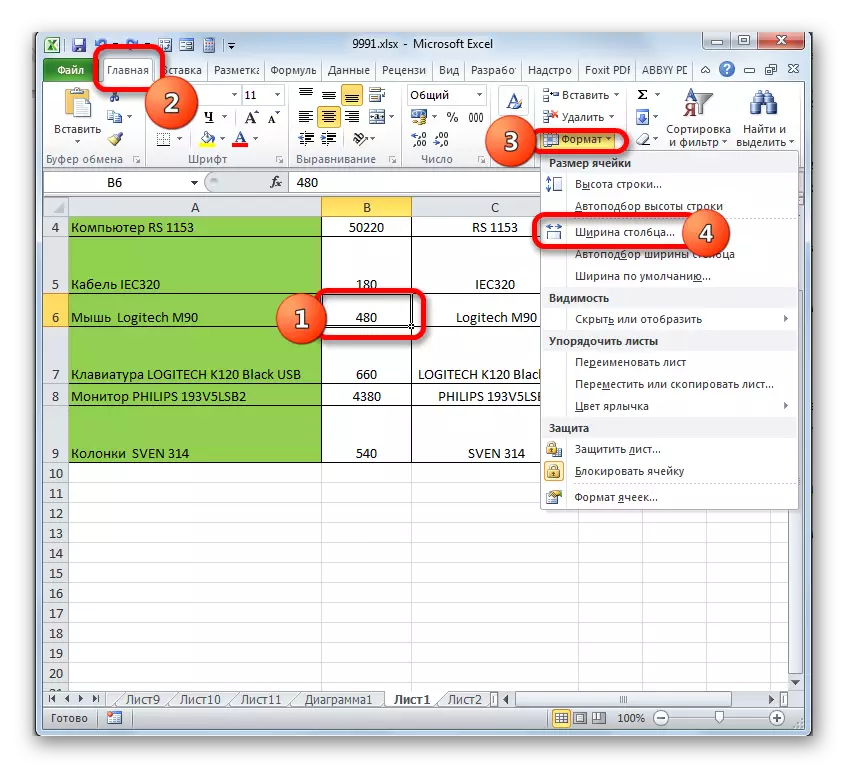
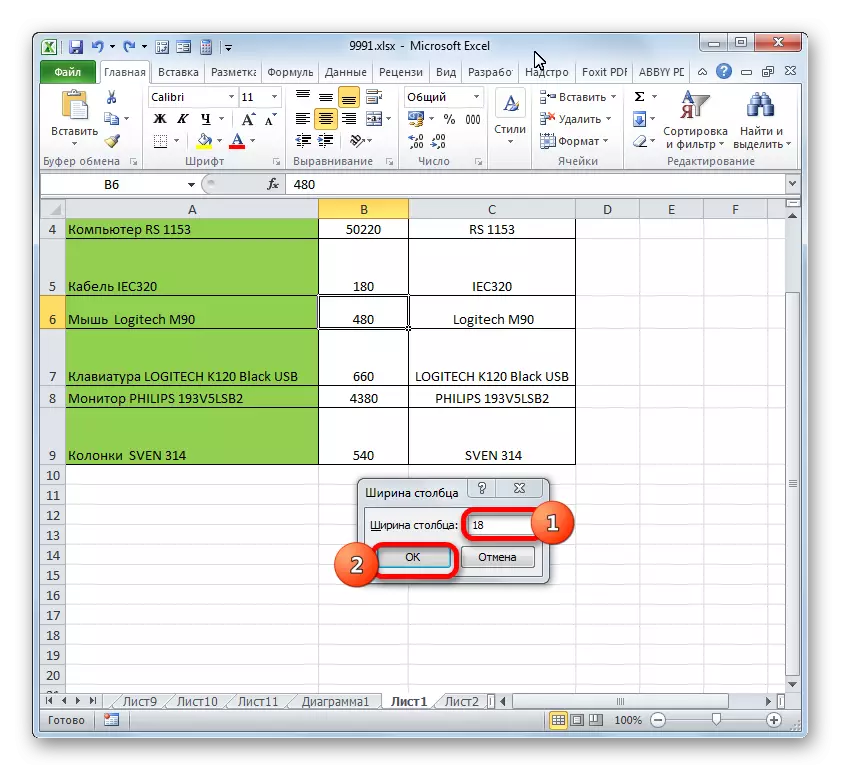
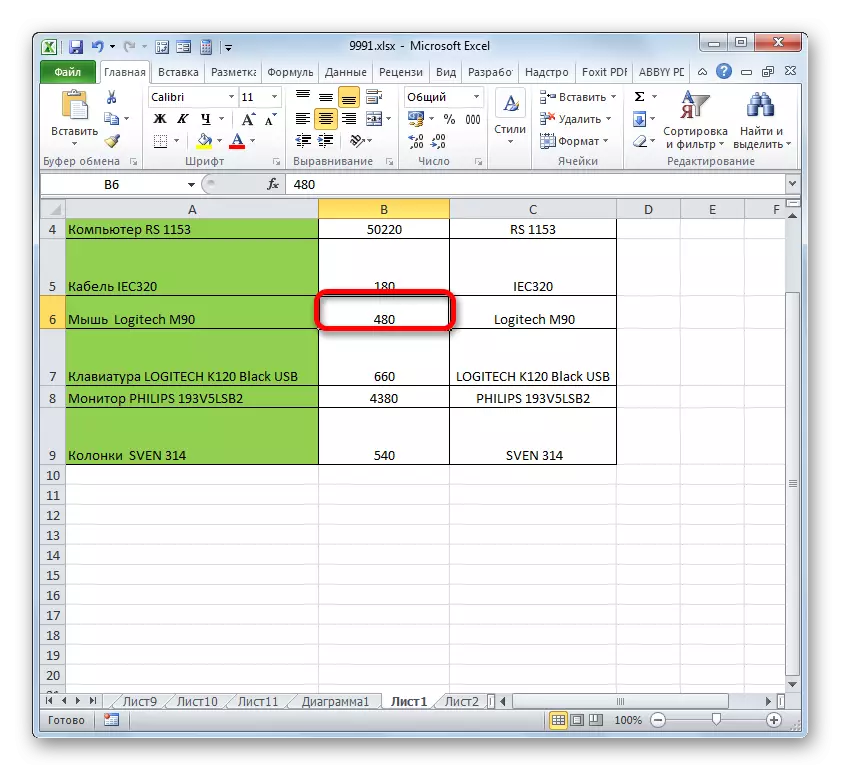
በቆሻሻ አገላለጽ ውስጥ የተገለጸውን እሴት በማቀናበር የሎሽን ክፍሎችን ለማቀናበር ሌላ አማራጭ አለ.
- ይህንን ለማድረግ የተፈለገው ህዋስ የሚፈለገው አንድ አምድ ወይም ሕብረቁምፊ ይምረጡ, መለወጥ በሚፈልጉት ነገር ላይ በመመርኮዝ-ስፋትን እና ቁመት. ምርጫው ዘዴው ውስጥ እስካሁን የተመለከትናቸው እነዛን አማራጮች በመጠቀም በተቀባዩ ፓነሎች አማካይነት ነው. ከዚያ ጭቃውን የቀኝ የመዳፊት ቁልፍን ለማጉላት. የ "መስመር ቁመት ..." ወይም "የአምድ ወፍ ክትት ..." መምረጥ በሚፈልጉበት አውድ ምናሌ ውስጥ ገባሪ ነው.
- የመጠን መስኮት መስኮት ይከፍታል, ይህም ከላይ የተብራራው. ከዚህ ቀደም እንደተገለፀው በተመሳሳይ መንገድ የሚፈለገውን ከፍ ያለ ቁመት ወይም ስፋት ማስገባት ይኖርበታል.

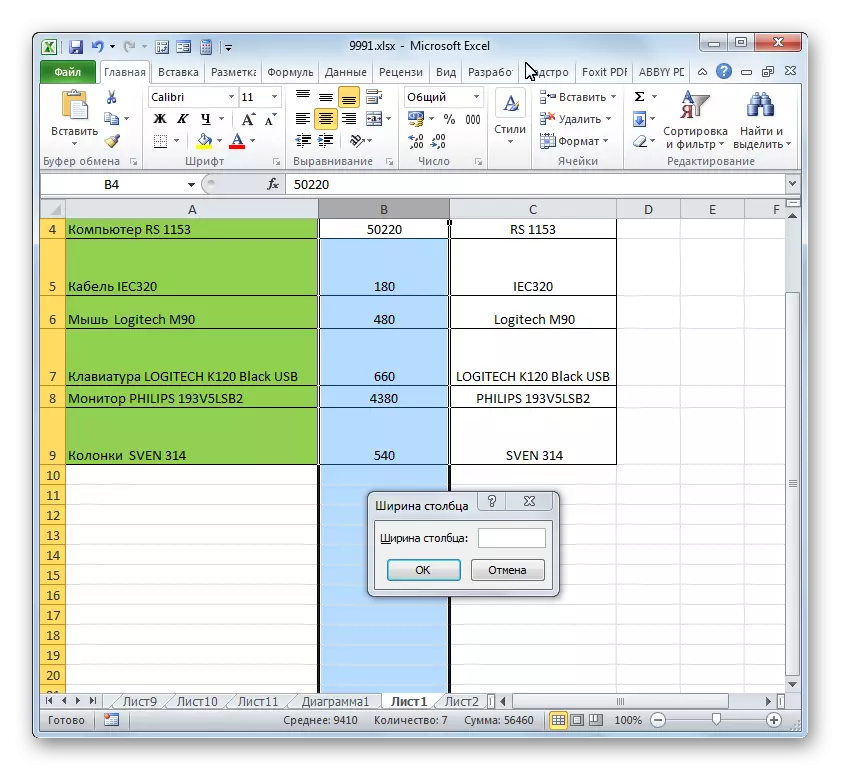
ሆኖም, አንዳንድ ተጠቃሚዎች አሁንም በቁምፊዎች ብዛት ውስጥ በተገለጹት አንቀሳቃሾች ውስጥ ያሉትን የ "ሉህ ክፍሎችን መጠን የሚያመለክተው በ Excal ስርዓት አልተደሰቱም. እነዚህ ተጠቃሚዎች, ሌላ የመለኪያ እሴት በመቀየር አጋጣሚ አለ.
- ወደ "ፋይል" ትሩ ይሂዱ እና በግራ ቀጥ ወዳለው ምናሌ ውስጥ "ግቤቶች" ንጥል ይምረጡ.
- የመለኪያ መስኮት ይጀምራል. ምናሌው በግራ በኩል ይገኛል. ወደ ክፍል "አማራጭ" ይሂዱ. በመስኮቱ በቀኝ በኩል የተለያዩ ቅንብሮች አሉ. ጥቅልሉን ወደ ታች ያሸብልሉ እና "ማያ ገጽ" መሣሪያን መፈለግ. በዚህ አግድ ውስጥ "በመስመሩ ላይ ያለው የመስክ አሃዶች" ይገኛል. በሱ ላይ ጠቅ ያድርጉ እና ከተቆልቋይ ዝርዝር ውስጥ የበለጠ ተስማሚ የመለኪያ አሃድ ይምረጡ. የሚከተሉት አማራጮች አሉ
- ሴንቲሜትር
- ሚሊሜትር
- ኢንች;
- ነባሪ አሃዶች.
ምርጫው ከተሰራ በኋላ, የውይይት ለውጦችን ለመግባት በመስኮቱ ታችኛው ክፍል "እሺ" ቁልፍን ጠቅ ያድርጉ.

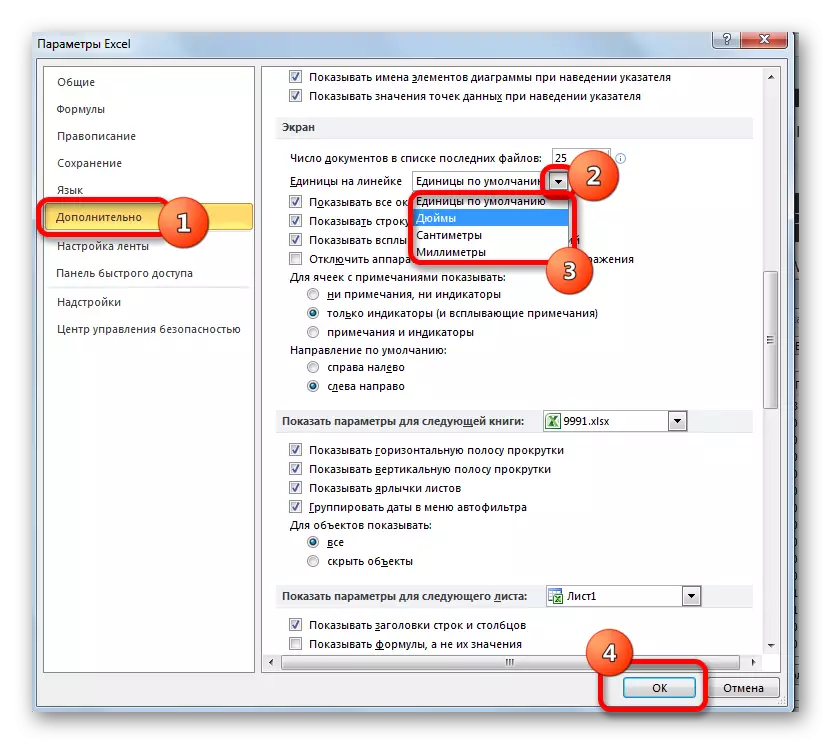
አሁን ከላይ የተጠቀሱትን የመለኪያ አሃድ በመጠቀም ከላይ የተጠቀሱትን እነዚህን አማራጮች በመጠቀም እነዚህን አማራጮች በመጠቀም በሴሎች ታላቅነት ላይ ለውጥ ማድረግ ይችላሉ.
ዘዴ 3 ራስ-ሰር ቅናሽ
ግን, ለተወሰነ ይዘት እነሱን በማስተካከል ሕዋሳትን የሚጠቀሙ የሕዋሳትን መጠን ሙሉ በሙሉ ለመለወጥ ሙሉ በሙሉ ተስማሚ አለመሆኑን ይመለከታሉ. እንደ እድል ሆኖ, የ Excel የአድራሻ ንጥረ ነገሮችን መጠን በያዙት መረጃዎች ዋጋ መሠረት በራስ-ሰር የመቀየር ችሎታ ይሰጣል.
- በያዙት የያዘው ሉህ ውስጥ ያልተቀመጠ የሕዋስ ወይም የቡድን መረጃ ይምረጡ. አንድ የታወቁ አዝራር "ቅረፅ" ላይ ትር "መነሻ" ሸክላ ውስጥ. በተቋረጠው ምናሌ ውስጥ ለተወሰነ ነገር የሚተገበር አማራጮችን ይምረጡ "ራስ-ሰር መስመር የመስመር ቁመት" ወይም "የአምድ ወርድ ራስ-ሰር".
- ከተጠቀሰው ልኬት በኋላ የሕዋስ መጠኖች በተመረጠው አቅጣጫ ይዘታቸውን እንደሚለውጡ ይዘታቸውን ይለወጣሉ.
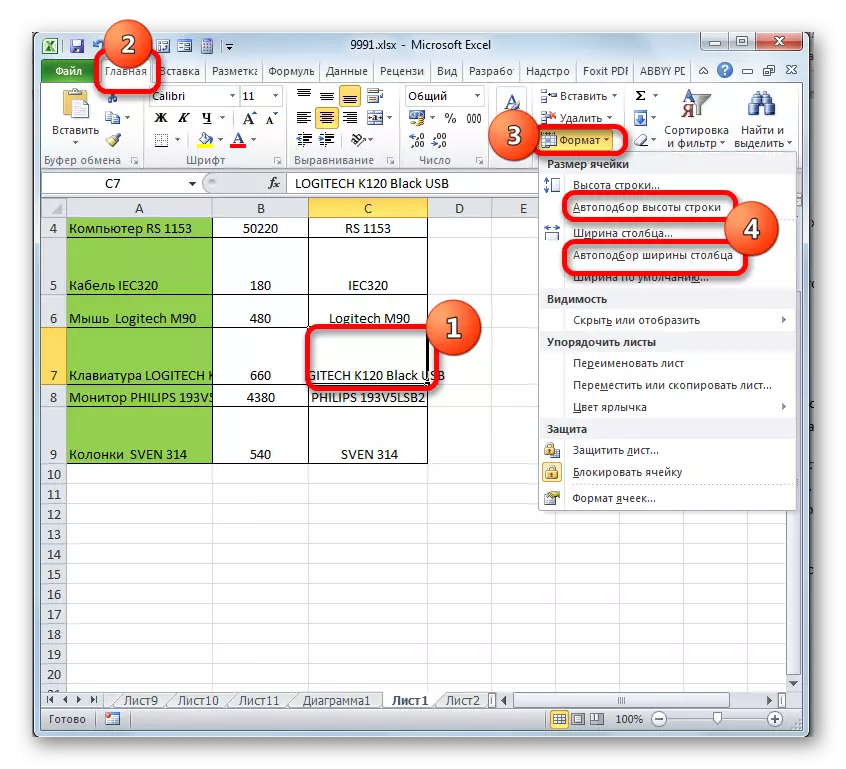
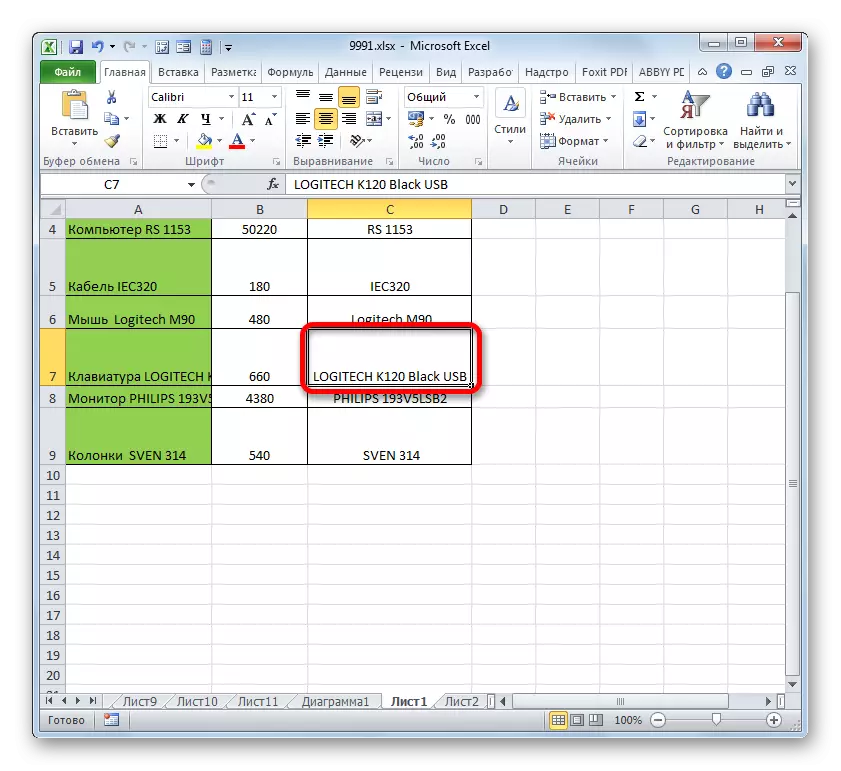
ትምህርት: - የሮፕ ቁመት ራስ-ሰርነት በ Excel ውስጥ
እንደሚመለከቱት, የሕዋቶቹን መጠን በብዙ መንገዶች ይለውጡ. ልዩ መስክ ወደ ወሰኖችን እና የቁጥር መጠን ግብዓት ጎተቱት: እነርሱ በሁለት ትልልቅ ቡድኖች ሊከፈል ይችላል. በተጨማሪም, ቁመቱን ወይም ስፋትን እና አምዶችን ማዘጋጀት ይችላሉ.
